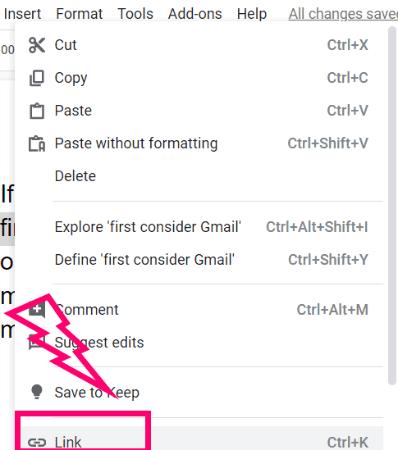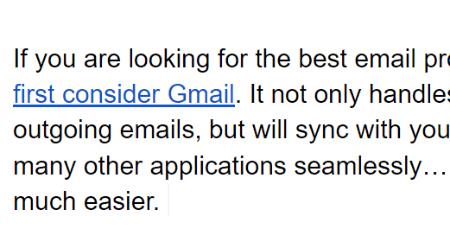Lorsque vous travaillez dans Google Docs, il peut arriver un moment où vous devez créer un lien vers un site Web. Votre document peut sembler extrêmement désordonné si vous collez simplement un lien aléatoire au milieu de vos phrases ou paragraphes. Au lieu d'avoir ces liens disgracieux partout, pourquoi ne pas envisager d'utiliser des hyperliens ?
Un lien hypertexte est le lien vers le site Web vers lequel vous pointez « caché » à l'intérieur des mots que vous tapez pour décrire le site. Par exemple, si je parle de la création d'une adresse e-mail, je souhaiterais probablement créer un lien vers Gmail. Au lieu d'avoir à mettre http://gmail.com dans le document (voyez à quel point cela a l'air dégueu ?), je taperais plutôt : Assurez-vous de vérifier ce que Gmail peut faire pour vous. Lorsque j'insère le lien hypertexte, le mot Gmail devient bleu de lui-même et peut être cliqué par toute personne lisant le document. Plutôt cool, hein ?
Faire cela n'est pas trop difficile.
Comment créer un lien hypertexte dans Google Docs
Un lien hypertexte comporte deux parties : l'adresse Web vers laquelle vous souhaitez créer un lien et le texte « d'affichage » dans lequel le lien est masqué. Dans mon exemple précédent, l'adresse pointerait vers Gmail et mon texte d'affichage serait le mot Gmail. . Lorsque vous créez vos hyperliens dans Google Docs, le choix des liens et du texte d'affichage dépend entièrement de vous et de votre style d'écriture.
La première chose que vous devez faire est de saisir votre texte d'affichage, puis de le mettre en surbrillance :

Maintenant, nous devons ouvrir la boîte de dialogue dans laquelle insérer le lien. Il y a deux façons de faire ça. Vous pouvez utiliser le bouton « Lien » en haut de la page :

… ou, alternativement, vous pouvez cliquer avec le bouton droit sur le texte en surbrillance, puis cliquer sur « Lien » dans le menu contextuel :
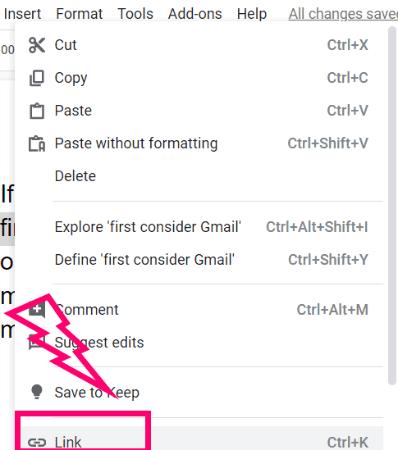
Une fois que vous avez cliqué, la boîte de dialogue s'ouvre. Vous verrez votre texte en surbrillance en haut (que vous pouvez modifier à ce stade si vous le souhaitez), puis l'espace pour taper ou coller votre lien Web. Vous remarquerez peut-être également quelques suggestions sous cette zone de lien que vous pouvez explorer et utiliser ou non… cela dépend entièrement de vous.

Une fois que vous avez entré le lien et que vous êtes convaincu qu'il est exactement comme vous le souhaitez, cliquez sur ce joli bouton bleu « Appliquer » .

Votre lien hypertexte est maintenant créé ! Vous remarquerez d'abord que le lien lui-même apparaît juste en dessous du texte en surbrillance, avec quelques options. Ceux-ci vous permettent d'apporter des modifications si vous remarquez que vous vous êtes trompé dans le processus de création. La première option vous permet de copier le lien. La seconde vous permettra de le modifier et la dernière consiste à supprimer le lien si vous avez décidé que vous ne l'aimez tout simplement pas.

Pour faire disparaître le lien et les options, cliquez n'importe où dans votre document. Vous ne verrez maintenant que le ou les mots surlignés en bleu… votre produit fini agréable et soigné.
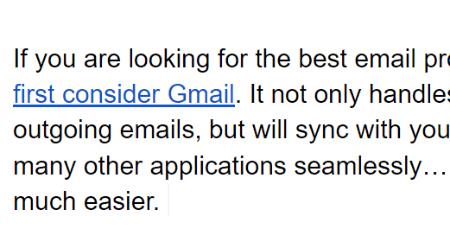
Notez qu'à tout moment après avoir créé le lien hypertexte, vous pouvez revenir en arrière et apporter les modifications que je viens de mentionner en surlignant à nouveau les mots.
Avez-vous d'autres questions à me poser sur la mise en forme de Google Docs ? J'aimerais aider de toutes les manières possibles.
Bonne liaison !